qq空间怎么清理内存 电脑QQ存储空间清理方法
更新时间:2024-02-27 16:54:52作者:xtyang
随着社交媒体的普及,QQ空间成为了许多人分享生活的重要平台,随着时间的推移,我们的QQ空间可能会积累大量的信息和数据,导致存储空间不足的问题。为了解决这一问题,清理内存成为了一个必要的步骤。如何清理QQ空间的内存呢?本文将介绍一些简单有效的方法来清理电脑QQ存储空间,帮助您保持QQ空间的整洁与高效。
方法如下:
1.首先我们要打开电脑,在电脑桌面上找到QQ的图标。然后我们点击它,输入密码和账号进行登录,登录QQ之后呢,我们在QQ面板上点击设置。
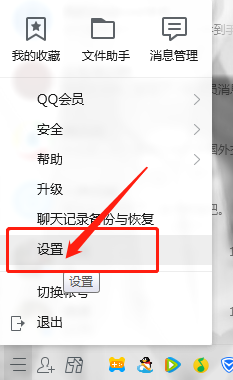
2.我们点击完设置之后我们选择基本设置,然后我们在基本设置里面选择文件管理,我们点击前去清理,就会显示系统统计的情况。
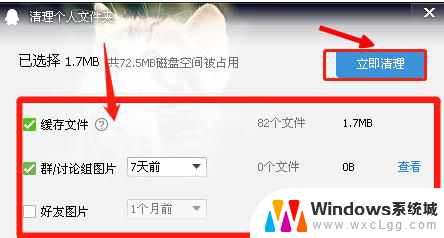
3.这里有缓存文件,群和讨论组的图片和好友图片是在聊天过程中收到的图片。不管你是否主动保存过,QQ都给保存在了个人文件夹中接收到的文件,如果确认不需要也可以打上对勾,清理掉。
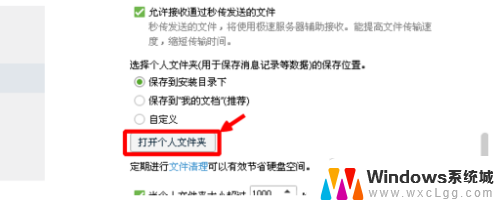
4.我们也可以选择打开文件夹,进入个人文件夹。手动清理,进入个人文件夹后,主要清理的是Image文件夹下的图片,这往往占据几个G的储存空间,提醒我清理选项打钩,设置好提醒的阈值,只要缓存超过您设置的数值,QQ会提示清理缓存。
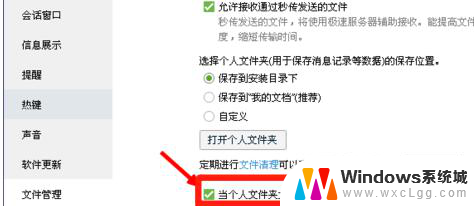
以上就是关于如何清理qq空间内存的全部内容,如果您遇到相同的问题,您可以按照以上方法来解决。
qq空间怎么清理内存 电脑QQ存储空间清理方法相关教程
-
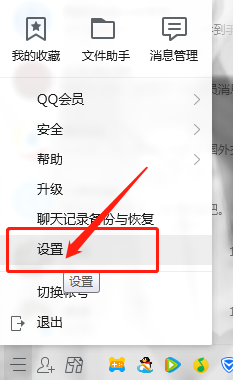 qq文件怎么清理 电脑QQ存储空间清理步骤
qq文件怎么清理 电脑QQ存储空间清理步骤2024-08-31
-
 怎么清理qq文件 如何清空电脑中的QQ缓存文件
怎么清理qq文件 如何清空电脑中的QQ缓存文件2024-08-08
-
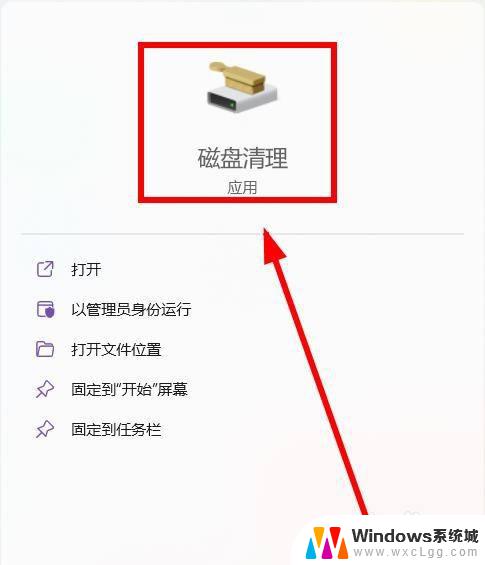 联想电脑如何清理c盘空间 联想笔记本C盘清理技巧
联想电脑如何清理c盘空间 联想笔记本C盘清理技巧2023-10-07
-
 磁盘清理命令clean cmd命令清理磁盘空间教程
磁盘清理命令clean cmd命令清理磁盘空间教程2024-04-10
-
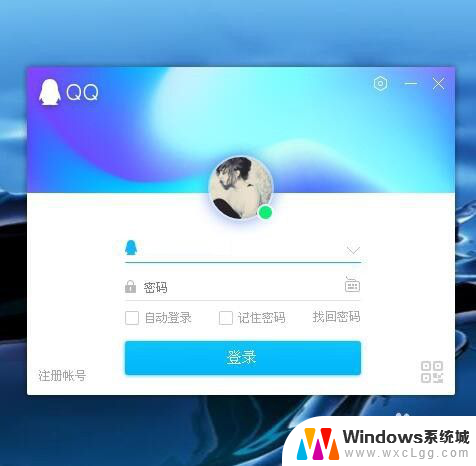 怎么删除qq缓存 如何清除QQ电脑缓存文件
怎么删除qq缓存 如何清除QQ电脑缓存文件2024-01-19
-
 ps暂存盘把c盘存满了怎么清理c盘 PS暂存盘空间不足怎么办
ps暂存盘把c盘存满了怎么清理c盘 PS暂存盘空间不足怎么办2024-02-23
电脑教程推荐
- 1 固态硬盘装进去电脑没有显示怎么办 电脑新增固态硬盘无法显示怎么办
- 2 switch手柄对应键盘键位 手柄按键对应键盘键位图
- 3 微信图片怎么发原图 微信发图片怎样选择原图
- 4 微信拉黑对方怎么拉回来 怎么解除微信拉黑
- 5 笔记本键盘数字打不出 笔记本电脑数字键无法使用的解决方法
- 6 天正打开时怎么切换cad版本 天正CAD默认运行的CAD版本如何更改
- 7 家庭wifi密码忘记了怎么找回来 家里wifi密码忘了怎么办
- 8 怎么关闭edge浏览器的广告 Edge浏览器拦截弹窗和广告的步骤
- 9 windows未激活怎么弄 windows系统未激活怎么解决
- 10 文件夹顺序如何自己设置 电脑文件夹自定义排序方法